Windows 10'da Warframe Hatası 10054'ü Düzeltin
Çeşitli / / June 09, 2022

Warframe, Windows, PS4, XBOX ve Nintendo'da oynanabilen ücretsiz bir atış oyunudur. Bu çoklu platform yeteneği, bu oyuna dünya çapında popülerlik kazandırdı. Ancak, oyuncular hala bu oyunla ilgili sorunlarla karşı karşıya. Warframe hatası 10054, nasıl düzeltileceğini bilmeyen bu oyuncuların karşılaştığı yaygın hatalardan biridir. Bu hata 10054 Warframe, oyuncuların sohbetlerinde herhangi bir mesaj almamasına neden olur. 10054 hatası hakkında daha fazla bilgi edinmek için bu makaleyi okumaya devam edin, mevcut bir bağlantı uzak ana bilgisayar tarafından zorla kapatıldı ve sorunu tamamen düzeltin.

İçindekiler
- Windows 10'da Warframe Hatası 10054 Nasıl Onarılır
- Yöntem 1: Temel Sorun Giderme Adımları
- Yöntem 2: Ağ Sorun Gidericisini Çalıştırın
- Yöntem 3: Oyun İçi Bölgeyi Değiştir
- Yöntem 4: Oyun ve Windows için IPv6'yı Etkinleştir
- Yöntem 5: Regedit kullanarak TCP/IP'yi devre dışı bırakın
- Yöntem 6: Oyun Seçeneklerinde UPnP ve NAT-PMP'yi Devre Dışı Bırakın
- Yöntem 7: Google DNS'yi kullanın
- Yöntem 8: Statik IP Adresi Kullan
- Yöntem 9: Ağ Ayarlarını Sıfırla
- Yöntem 10: Yeni Warframe Hesabı Oluşturun
Windows 10'da Warframe Hatası 10054 Nasıl Onarılır
Bilgisayarınızda ortaya çıkan bu hatanın nedenlerinden bazıları şunlardır:
- bu mevcut oyun bölgesi oyun sunucuları ve oyun bölgesi ile sorunlar yaratabilir.
- Hatalı Windows oyun kayıt defteri girdileri bu hatanın ortaya çıkmasına neden olabilir.
- DNS sorgulama sorunları bu tür Warframe hatalarından da sorumlu olabilir.
- Eğer TCP/IP protokolleri için Windows kayıt defteri girdilerinde aksaklıklar var, bu hata PC ekranınıza gelebilir.
Şimdi Warframe 10054 hatasını düzeltme yöntemlerine geçelim.
Yöntem 1: Temel Sorun Giderme Adımları
Önce söz konusu Warframe hatasını düzeltmenize yardımcı olabilecek temel sorun giderme adımlarını görelim. Daha karmaşık yöntemlere geçmeden önce bu adımları gerçekleştirmelisiniz.
1. PC'yi yeniden başlatın
Her PC kullanıcısının, PC ve üzerinde kurulu yazılımlarla ilgili herhangi bir sorunla karşılaştıktan sonra gerçekleştirmesi gereken ilk adımdır.
1. basın Windows tuşu açmak için Başlama Menü.
2. Tıkla Güç seçenek.
3. Ardından, seçin Tekrar başlat PC'yi yeniden başlatma seçeneği.

2. Yönlendiriciyi/Modemi Yeniden Başlatın
Ağda sorun gidermeden önce, Yönlendiriciyi veya modemi yeniden başlatın yapılandırma sorunlarını gidermek için. Yönlendiriciyi veya modemi yeniden başlattıktan sonra, PC herhangi bir sorun olmadan ağa bağlanacaktır, bu da Warframe 10054 hatasını hemen orada düzeltebilir.

Yöntem 2: Ağ Sorun Gidericisini Çalıştırın
Bazen bilgisayarınızın bağlı olduğu ağ, doğru şekilde yapılandırmada sorun yaşıyor olabilir. Bu durumda, yapılandırma sorunları ağ sorun giderme yardımı ile çözülebilir. Windows PC'nizde bir ağ sorun gidericisi çalıştırabilir ve 10054 Warframe hatasını düzeltmek için tüm ağ sorunlarından kurtulabilirsiniz. Rehberimizi okuyun ve takip edin Windows 10'da Ağ Bağlantısı Sorunları Nasıl Giderilir Windows PC'de ağ sorun gidericisini çalıştırmak için gereken adımları anlamak için.

Ayrıca Okuyun: Düzeltme Warframe Güncelleme Başarısız
Yöntem 3: Oyun İçi Bölgeyi Değiştir
Oyun sunucuları ile oyun bölgesi arasında iletişim sorunu varsa bu hata 10054 Warframe ile karşılaşabilirsiniz. Warframe oyun içi bölgenizi değiştirerek düzeltebilirsiniz. Bunu yapmak için sonraki adımları izleyin.
1. Aç Warframe oyunuMenü ve üzerine tıklayın Seçenek listeden.

2. Tıkla Oynanış sekme.
3. Bölgeyi şuradan değiştirin: Bölge seçeneği, aşağıda gösterildiği gibi.

4. Tıklamak ONAYLAMAK Değişikliği kaydetmek için alttan.

5. Warframe oyununu yeniden başlatın Sorunun çözülüp çözülmediğini görmek için.
Yöntem 4: Oyun ve Windows için IPv6'yı Etkinleştir
Warframe, oyun ve PC için İnternet Protokolü sürüm 6 (IPv6) etkinleştirildiğinde daha iyi performans gösterir. Her ikisi için de etkinleştirmek için aşağıdaki adımları okuyun ve izleyin.
Seçenek I: Warframe Oyunu İçin
Bu adımları izleyerek Warframe oyununda IPv6'yı etkinleştirebilirsiniz.
1. Aç Warframe oyun menüsü ve üzerine tıklayın Seçenekler Menü.

2. Şimdi, tıklayın Sohbet gösterildiği gibi üstten sekme.

3. aç için anahtar IPv6 listeden.

4. oyunu yeniden başlat Sorunun çözülüp çözülmediğini kontrol etmek için.
Ayrıca Okuyun:AMD Hatasını Düzeltme Windows Bin64 –Installmanagerapp.exe Bulamıyor
Seçenek II: Windows için
Ayrıca, 10054 Warframe hatasına neden olan ağ sorunlarını gidermek için Windows PC'nizden IPv6'yı etkinleştirebilirsiniz.
1. basın Windows tuşu, tip Kontrol Paneli ve üzerine tıklayın Açık.
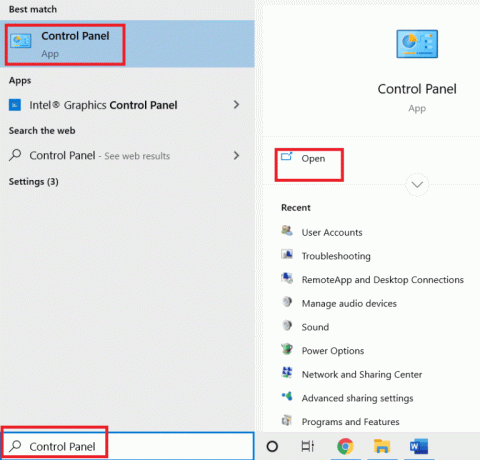
2. Ayarlamak Görüntüle > Kategori, ardından üzerine tıklayın Ağ ve Internet.

3. Tıklamak Ağ ve Paylaşım Merkezi.

4. Sol panelden, üzerine tıklayın. Adaptör ayarlarını değiştir seçenek.

5. Şimdi, sağ tıklayın aktif ağ bağdaştırıcısı itibaren Ağ bağlantısı pencere, aşağıda gösterildiği gibi.
6. Tıkla Özellikler seçeneği.
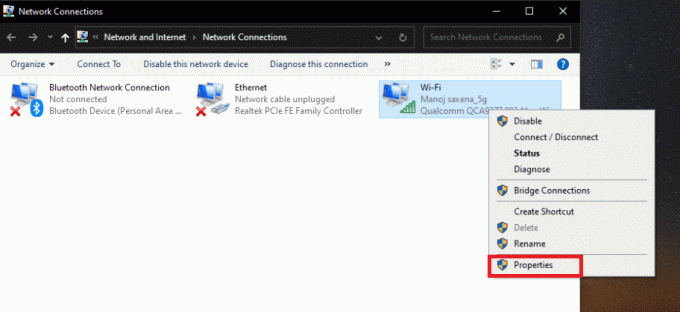
7. için onay kutusunun işaretini kaldırın. İnternet Protokolü Sürüm 6 listede ve tıklayın TAMAM.
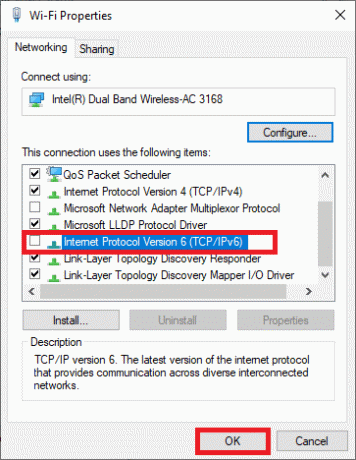
Yöntem 5: Regedit kullanarak TCP/IP'yi devre dışı bırakın
TCP/IP protokolleri için Windows kayıt defteri girişlerinde aksaklıklar varsa, bilgisayarınızda 10054 var olan bir bağlantı uzak ana bilgisayar tarafından zorla kapatıldı hatası ortaya çıkabilir. Bunu, sonraki adımların yardımıyla TCP/IP protokolleri için kayıt defteri anahtarlarını devre dışı bırakarak düzeltebilirsiniz.
1. Basmak Windows + R tuşları başlatmak için birlikte Koşmak iletişim kutusu.
2. Tip regedit ve basın Giriş anahtarı açmak Kayıt düzenleyici.
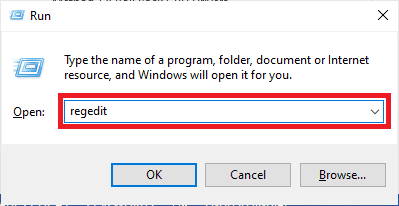
3. Tıklamak Evet içinde Kullanıcı Hesap Denetimi çabuk.
4. Aşağıdaki konuma gidin yol içinde Kayıt düzenleyici:
HKEY_LOCAL_MACHINE\SYSTEM\CurrentControlSet\services\Tcpip\Parameters

5. Sağ bölmeden boş alana sağ tıklayın ve Yeni > DWORD (32-bit) Değeri bağlam menüsündeki seçenekler.

6. Tip TdxPrematureConnectIndDisabled ad alanına basın ve Giriş anahtarı.
7. Yeni oluşturulan değere çift tıklayın ve değeri olarak değiştirin. 1 altında Değer verisi alan.
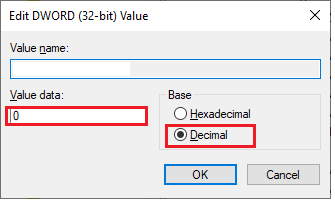
8. PC'nizi yeniden başlatın ve Warframe hatası 10054'ün düzeltilip düzeltilmediğine bakın.
Ayrıca Okuyun:Warframe Launcher Güncelleme Başarısız Hatasını Düzeltin
Yöntem 6: Oyun Seçeneklerinde UPnP ve NAT-PMP'yi Devre Dışı Bırakın
UPnP, Warframe oyununun kablolu veya kablosuz internet bağlantılarıyla minimum düzeyde yapılandırılmasına olanak tanır. Ancak bu bazen oyun yapılandırma sorunlarına neden olabilir. Warframe oyununda UPnP ve NAT-PMP ayarlarını devre dışı bırakmak için aşağıdaki adımları izleyin.
1. Aç Warframe oyunuMenü ve üzerine tıklayın Seçenek listeden.

2. Tıkla Oynanış sekme.
3. kapat en UPnP'yi etkinleştir ve NAT-PMP'yi etkinleştir seçenekleri değiştir.

4. Tıkla ONAYLAMAK Yaptığınız değişiklikleri kaydetmek için alttan seçenek.

5. Oyunu yeniden başlat 10054 Warframe hatasının düzeltilip düzeltilmediğini görmek için.
Yöntem 7: Google DNS'yi kullanın
DNS, Warframe sunucularında sorgulama sorunları yaşıyorsa, 10054 Warframe hatası PC'nizde ortaya çıkabilir. Bu durumda, DNS sunucusu IP adresini istenen web sitesine getiremez ve bu da ikisi arasında bir iletişim hatasına neden olur. Bu, mevcut DNS sunucusunu Google DNS sunucusuna geçirerek düzeltilebilir. Rehberimizi okuyun ve takip edin Windows 10'da DNS ayarlarını değiştirmenin 3 yolu Google DNS sunucusuna nasıl geçileceğini öğrenmek ve söz konusu Warframe hatasını düzeltmek için.

Ayrıca Okuyun:Windows 10'da Event 1000 Uygulama Hatasını Düzeltin
Yöntem 8: Statik IP Adresi Kullan
Warframe oyunu PC'nizin IP adresini kullanır. Bu nedenle, mevcut Dinamik IP adresi değişmeye devam ettiği için bir yapılandırma sorunu varsa. Bunu, PC'nizin Statik IP adresini kullanarak sonunda 10054 hatasını da çözerek, mevcut bir bağlantının uzak ana bilgisayar tarafından zorla kapatılmasını sağlayabilirsiniz.
1. Tip Komut istemi Windows arama çubuğuna tıklayın ve Yönetici olarak çalıştır seçenek.
2. Aşağıdaki komutları tek tek yazın ve Giriş anahtarı her komuttan sonra.
ipconfig / yayınipconfig / yenileme

3. bir yere yazın IPv4 Adresi, Alt Ağ Maskesi ve Varsayılan Ağ Geçidi adresi.
4. Şimdi basın Windows + R tuşları başlatmak için birlikte Koşmak iletişim kutusu.
5. Tip ncpa.cplve düğmesine basın Giriş anahtarı klavyeden.
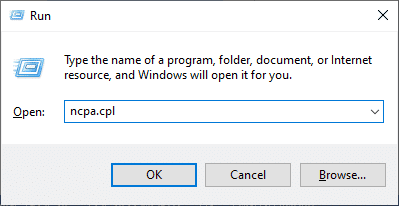
6. Şimdi, ağınıza sağ tıklayın ve Özellikleri seçenek.

7. seçin İnternet Protokolü Sürüm 4 (TCP/IPv4) alanına tıklayın ve Özellikleri, Aşağıda gösterildiği gibi.

8. Şimdi, şunu yazın Adım 2'de not ettiğiniz IPv4 Adresi, Alt Ağ Maskesi ve Varsayılan Ağ Geçidi adresi.
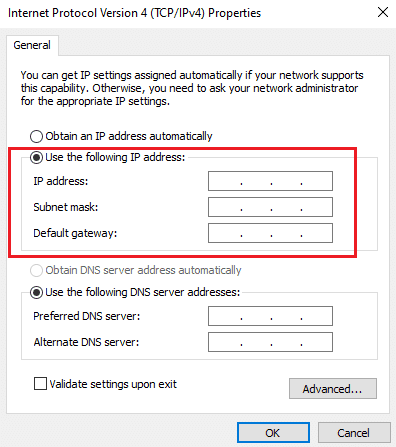
9. Son olarak, üzerine tıklayın TAMAM değişiklikleri kaydetme seçeneği.
Yöntem 9: Ağ Ayarlarını Sıfırla
Bu makalenin başından itibaren, Windows ağ sorunlarını gidermek için listelenen yöntemleri gördük. Bu yöntem ayrıca ağ ayarlarından da bahseder. Bazen, bozuk Windows ağ ayarları da komplikasyonlar oluşturabilir ve 10054 Warframe hatası verebilir. Mevcut ağ ayarlarını sıfırlarsanız, bu hatayı hemen düzeltebilirsiniz. Rehberimizi takip edin Windows 10'da Ağ Ayarları Nasıl Sıfırlanır ağ ayarlarının adım adım nasıl sıfırlanacağını öğrenmek için.

Ayrıca Okuyun:Windows 10'da Ağ Hatası 0x00028001'i Düzeltin
Yöntem 10: Yeni Warframe Hesabı Oluşturun
Bu 10054 Warframe hatasını düzeltmek için hiçbir şey işe yaramadıysa, yeni bir Warframe hesabı oluşturabilirsiniz. Bunu yapmak için sonraki adımları izleyin.
1. ziyaret edin Warframe resmi web sitesi ve üzerine tıklayın ŞU ANDA ÜCRETSİZ OYNA gösterildiği gibi sağ üst köşeden

2. Tıkla bilgisayar soru sekmesi: NELERDE OYNAYACAKSINIZ?

3. Girmek hepsiZorunlu Alanlar ve üzerine tıklayın ŞİMDİ KATIL.

4. alacaksın Kayıt e-postası Hesap kaydını tamamlamak için. E-postayı açın ve Kayıt bağlantısı.
5. Şimdi, aç Warframe PC'nizdeki oyun uygulaması.
6. yeni girin E-POSTA ve ŞİFRE ve üzerine tıklayın GİRİŞ YAPMAK.

Bu şekilde yeni bir Warframe hesabı oluşturmuş ve giriş yapmış olursunuz.
Önerilen:
- Android'de .estrongs Nasıl Kullanılır
- Windows 10'da Başlatılmayan Overwatch Düzeltme
- Windows 10'da Hata Kodu 118 Steam'i Düzeltin
- Elder Scrolls Çevrimiçi Yükleme Ekranında Takılıp Kalmasını Düzeltin
Düzeltme adımlarını anladığınızı umuyoruz Warframe hatası 10054 Windows 10'da. Bu yazı ile ilgili sorularınızı ve gelecek yazılar için konu önerilerinizi aşağıdaki yorum kısmına bırakabilirsiniz.



